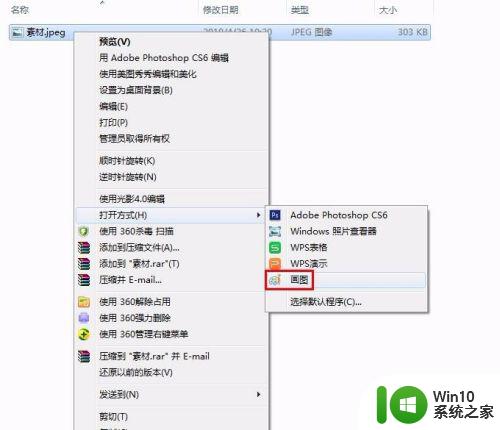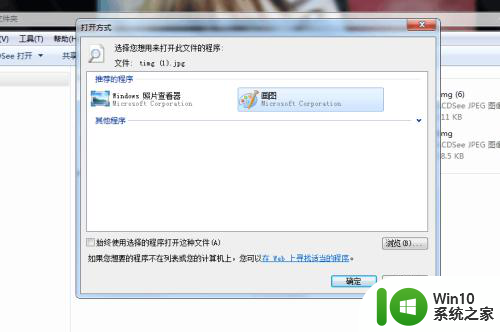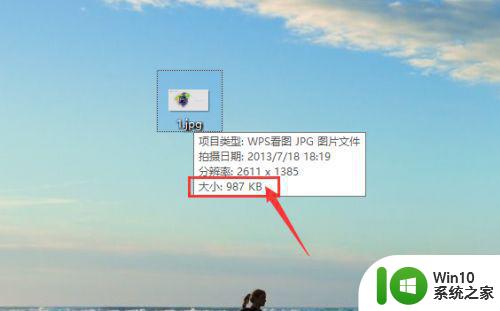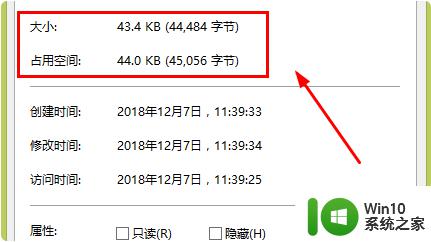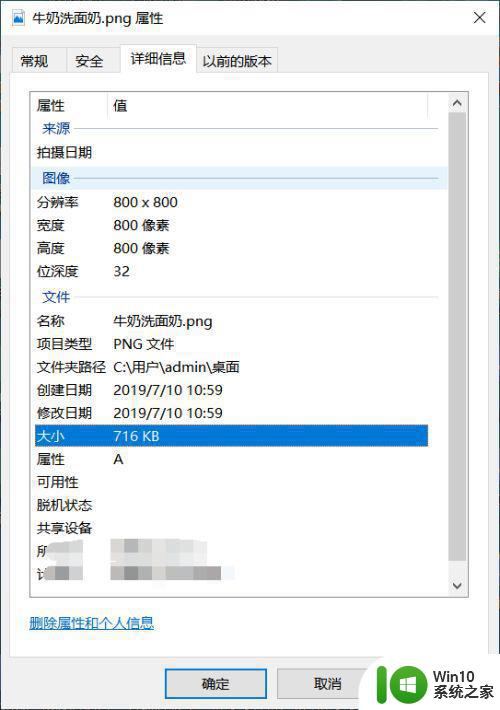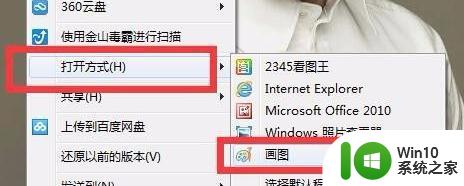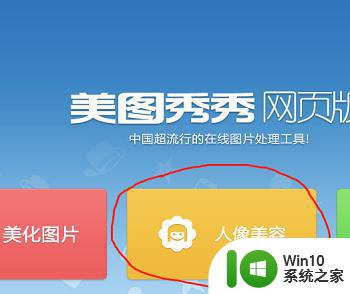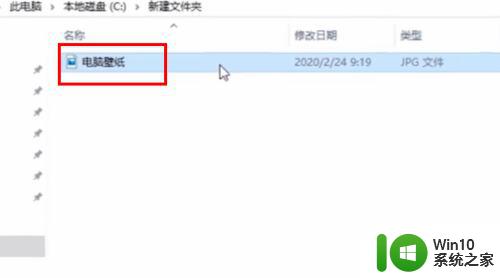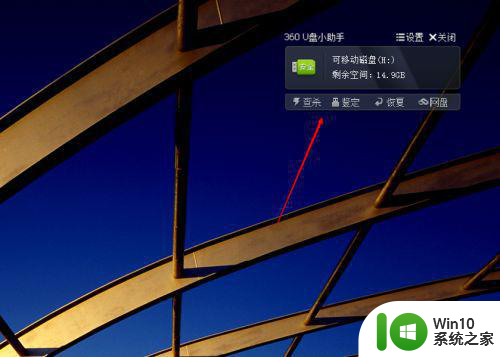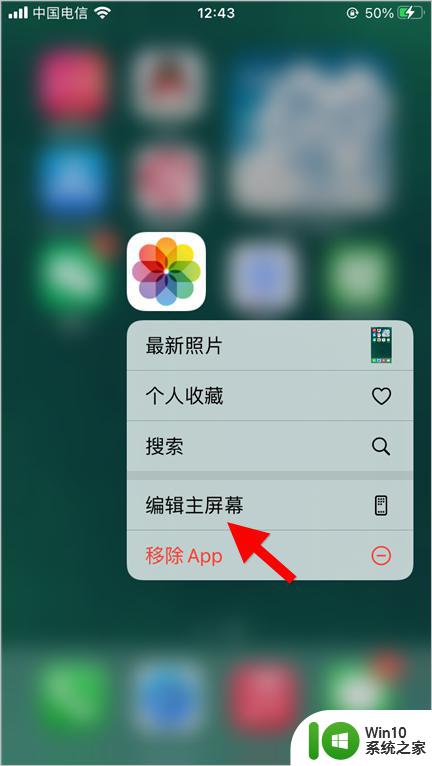照片容量大小怎么改到规定的 照片容量大小怎么改
更新时间:2023-04-19 13:29:49作者:xiaoliu
通常电脑中的照片容量大小都是默认的,不过有时候要上传的时候,可能会遇到照片容量太大而无法上传的情况,那么我们其实可以对照片容量大小进行更改,很多人可能不知道要怎么改吧,为此本文给大家讲解一下照片容量大小怎么改到规定的到规定的吧。
具体步骤如下:
1.找到我们要缩小容量的照片,看看容量。我们看到这个容量是160多kb。
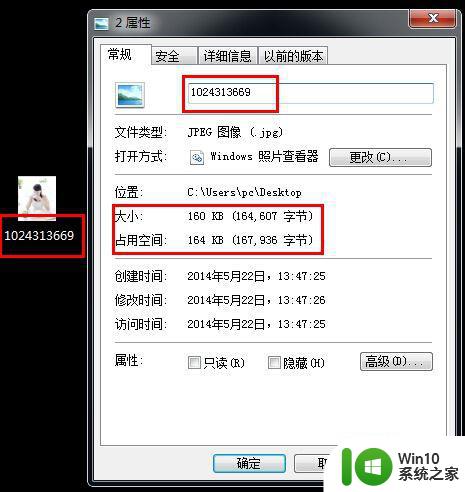
2.选中图片单击右键,打开方式,画图。(这个工具是系统自带的,每个人的电脑都有的。不像PS不懂的人不会弄的)
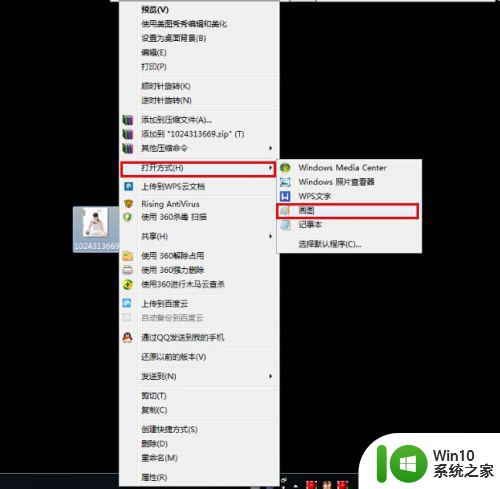
3.打开画图板之后,什么都不用动,直接选另存为就好了!
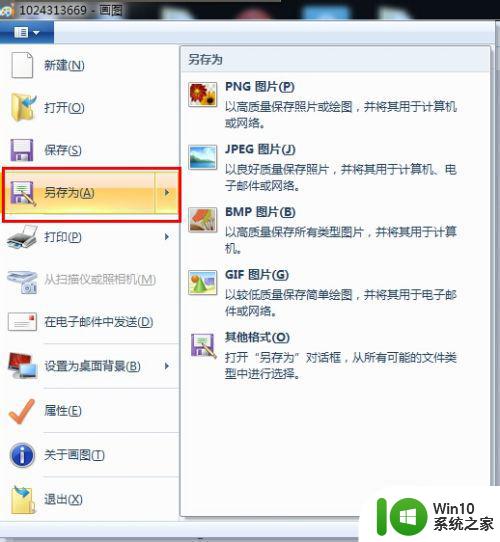
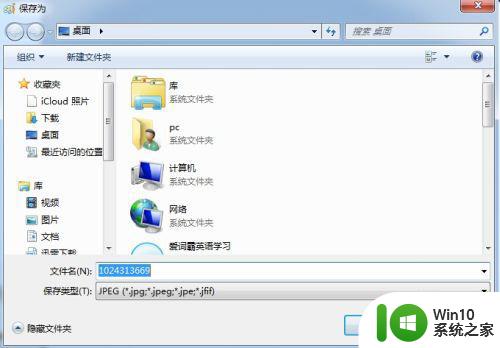
4.对比下两张图的大小,是不是小了很多呀!
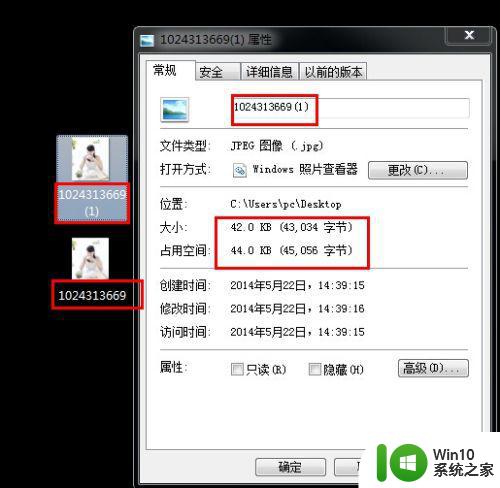
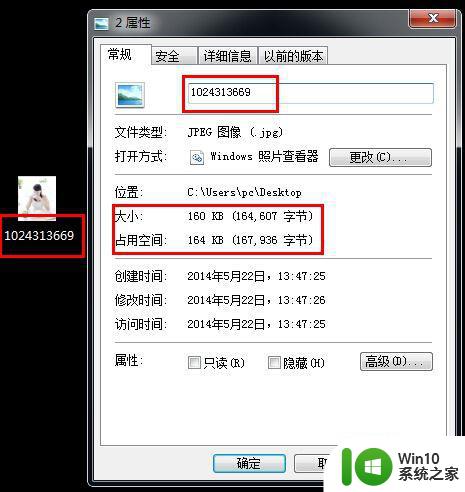
关于照片容量大小怎么改到规定的就给大家讲述到这里了,通过修改之后就会发现照片容量大小有改变了,大家可以试试看吧。